Para Optimizar el uso del SSD y tener tiempos de lectura-escritura menores es necesario alinear las particiones y sectores. Pues AOMEI al momento de crear una particion permite la alineacion, para ello es recomendable usar 2048 como tamaño de sector [la mitad de 4096 que es el tamaño de cache de muchos SSD]. Opcion CREAR PARTICION, boton OPCIONES AVANZADAS para que apasrezcan estas opciones.

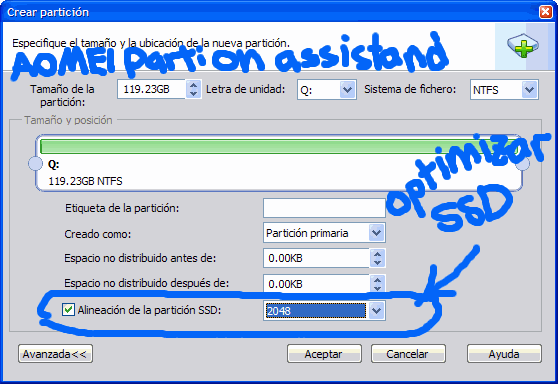
Otros programas similares como minitool Partition Wizard o EASESU Partuition Manager tiene la opcion de alinear particiones, pero lo que hace diferente a AOMEI Partition Assistant es que se puede establecer el tamaño de sector desde el momento de crear la particion.
Tambien cualquiera de estos programas de administracion de particiones [de minitool, aeseus y aomei] permite ALINEAR una particion ya creada, tanto de HDD como de SSD, y si esta particdion ya esta alineada te avisan de que no requiere dicha optimizacion.

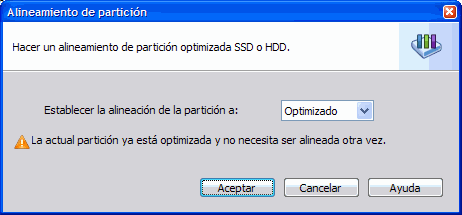
Con programas como 'Disk Alignment Test GUI' podemos revisar si las particiones de nuestro disco duro o unidad SSD requieren ser alineadas, o bien con programas como 'Paragon Alignment Tool' [PAT] podemos verificar si requiere optimizacion y ademas realizarla de ser necesario, el problema de PAT y similares es que es de pago, mientras que las versiones gratuitas de minitool, easeus y aomei permiten la alineacion.
.